Sådan gør du Sony AVCHD-videoer til MP4 i batch uden at miste kvalitet
AVCHD (Advanced Video Coding High Definition) er et optageformat udviklet af Sony og Panasonic. AVCHD-videoformatet bruges af high-definition digitale videokameraer. AVCHD-filtypen er .mts og .m2ts. AVCHD-filer er imidlertid ikke kompatible med de fleste videoredigerere og afspillere.
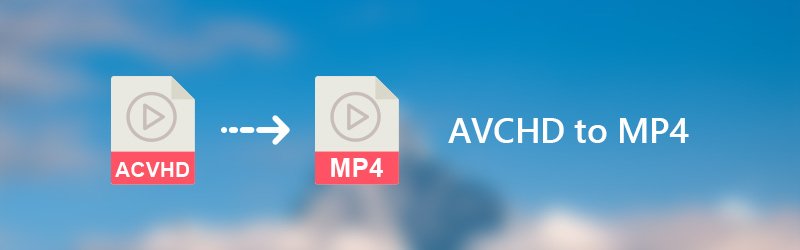
I løbet af denne tid har du brug for en AVCHD til MP4 konverter eller en AVCHD-videoafspiller for at løse problemet med inkompatibilitet. For de fleste brugere er konvertering af videoer fra AVCHD til MP4-format et bedre valg. Du kan være velkommen til at redigere AVCHD-optagelser direkte. Således vil denne artikel vise dig 3 forskellige måder at konvertere AVCHD-video til MP4 på multiplatform. Bare læs og følg.
- Del 1. Sådan konverteres AVCHD til MP4 på Windows og Mac
- Del 2. Sådan konverteres AVCHD til MP4 online gratis
- Del 3. Ofte stillede spørgsmål om konvertering af AVCHD til MP4
| specifikationer | AVCHD | MP4 |
| Filtypenavn | .mts, .m2ts | .mp4 |
| Videoopløsning og billedhastighed | Op til 1920 × 1080 | Op til 1440 × 1080 |
| Lydkanaler / Samplet frekvens | 2 kanaler/48 kHz 5,1 kanaler/48 kHz | 2 kanaler/48 kHz. |
| Video Codec | H.264/MPEG-4 AVC | H.264/MPEG-4 AVC, HEVC, MPEG-2 Part 2, MPEG-4 ASP, H.263 og andre |
| Audio Codec | AAC, MP1, MP2, MP3, AC-3, Apple Lossless, ALS, SLS og andre | Dolby Digital |
| Kompatibilitet | Blu-ray-diske, videokameraer | Næsten enhver enhed og afspiller |
Del 1. Sådan konverteres AVCHD til MP4 på Windows og Mac
Her anbefaler vi to fremragende værktøjer, vi værdsætter bedst, og hver præsenteres med fordele og ulemper. Forhåbentlig kan du finde en, der passer til dine behov.
Løsning 1. Konverter AVCHD til MP4 med Vidmore Video Converter
Vidmore Video Converter er din one-stop-løsning til at konvertere og redigere AVCHD-videoer. Du kan konvertere AVCHD-video til enhver bærbar enhed, inklusive iPhone, iPad, Android, Sony PlayStation og mere. AVCHD til MP4 konverteringssoftwaren tilbyder over 100 forudindstillinger til alle populære enheder og gadgets.
Takket være højkvalitets videobehandlings- og accelerationsteknologi kan du hurtigt konvertere store AVCHD-filer til MP4 i batch. AVCHD til MP4-konverter af høj kvalitet giver også en indbygget letvægtsvideoeditor. Du kan redigere, forhåndsvise og administrere Sony AVCHD-videoer, før du konverterer til MP4 frit.
Hovedfunktioner i AVCHD til MP4 Converter
- Konverter AVCHD til MP4 og andre 200+ video- og lydformater, herunder AVI, MKV, MOV, FLV, WMV osv.
- Konverter AVCHD-video til 100+ optimeret forudindstilling, mens du opretholder den højeste visuelle kvalitet.
- 50 gange hurtigere videokonverteringshastighed end konventionelle videokonvertere.
- Indbygget videoredigerer til at trimme, flette, beskære, rotere, tilføje vandmærke og anvende andre videoeffekter.
- Sony AVCHD-konverteren er sikker, ren og nem at bruge.

Fordele
- Understøtter 200+ video- og lydformater
- Avanceret konverteringsteknologi
- Hurtig videobehandling uden kvalitetstab
- Brugervenlig og kortfattet grænseflade
- Understøtter 4K
- Giver dig mulighed for at tilpasse dine egne videoer
Ulemper
- Gratis prøveversion kan kun understøtte 5 minutters konvertering
Sådan konverteres AVCHD til MP4 uden at miste kvalitet
Trin 1. Tilføj AVCHD-video
Gratis download, installer og start AVCHD til MP4-konverteren. Træk og slip AVCHD-videofiler til hovedgrænsefladen.

Trin 2. Vælg MP4-profil
Fold listen "Profil" ud. Vælg "MP4" som outputformat. Du kan også vælge den bestemte bærbare afspiller for at få MP4-videoformat.
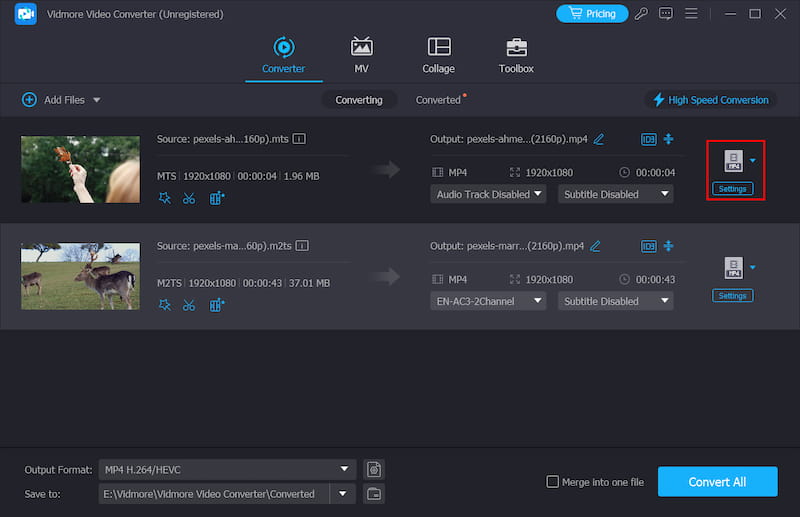
Trin 3. Anvend videoeffekt (valgfrit)
Klik på "Rediger" for at få adgang til videoredigeringsværktøjer, herunder "Roter", "3D", "Beskær", "Effekt", "Forbedring" og "Vandmærke". Hvad mere er, kan du klikke på “Clip” for at opdele en lang AVCHD-video for at få det bestemte klip.

Trin 4. Fuldfør AVCHD til MP4 konvertering
Klik på "Indstillinger" ud for "Profil" for at få "Profilindstillinger". Her kan du justere videokoderen, opløsning, billedhastighed, billedformat og andre video- og lydindstillinger. Endelig skal du klikke på "Konverter" for at begynde at konvertere AVCHD til MP4 uden kvalitetstab.

Løsning 2. Skift AVCHD til MP4 med VLC Media Player
VLC Media Player er en gratis og open source multimedie-afspiller og konverter. Du kan konvertere AVCHD-videoer på multiplatform. Nå, VLC kan være din gratis applikation til at konvertere AVCHD til MP4 på Android og iPad. Det er dog svært for begyndere at bruge avancerede og skjulte funktioner i VLC. Forresten er den seneste VLC-opdatering buggy.
Fordele
- Gratis og open source
- Understøtter download af video- og lydstream
- Vær fri til at tilpasse konverteringsprofilen
- Tillad at få vist outputtet under konverteringen
- Indeholder populære codecs
Ulemper
- Mangler videoredigeringsmuligheder
Her er en detaljeret vejledning til at ændre AVCHD til MP4 med VLC:
Trin 1. Åbn VLC Media Player. Vælg "Konverter/Gem" fra rullelisten "Medier".
Trin 2. Klik på "Tilføj" for at tilføje en eller flere AVCHD-filer. Klik derefter på "Konverter/Gem" for at komme videre.
Trin 3. Indstil MP4 som outputvideoformat på "Profil"-listen. Klik på "Gennemse" for at indstille en midlertidig mappe.
Trin 4. Klik på "Start" for at konvertere AVCHD til MP4 med VLC.
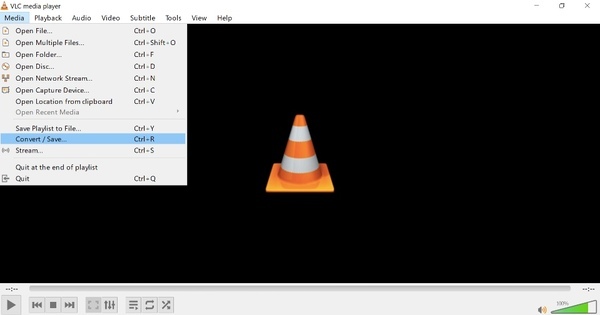
VLC er en gratis AVCHD-konverter-app, som du kan konvertere AVCHD-videoer på Android, iPhone, Linux, Windows og Mac. Du kan også konvertere AVCHD til MP4 med HandBrake og andre open source-programmer. Disse konvertere hjælper dig rette fejl, der ikke er i stand til at afspille video forårsaget af kompatibilitetsproblemer. Hvis filstørrelsen på din AVCHD-video er lille, kan du bruge Vidmore Free Online Video Converter direkte. Der er ingen filstørrelsesbegrænsning eller registrering påkrævet.
Del 2. Sådan konverteres AVCHD til MP4 online gratis
Du kan også bruge en AVCHD til MP4 online-konverter til at ændre videoformater. Vidmore gratis online videokonverter understøtter batchkonvertering. Du behøver ikke betale for at fjerne filstørrelsesbegrænsningen. Der er ingen pop op-annoncer eller virus. I nogen grad kan det være din bedste AVCHD til MP4-konverter online.
Trin 1. Besøg https://www.vidmore.com/free-online-video-converter/. Klik på "Tilføj filer til at konvertere" for at få adgang til dets launcher.

Trin 2. Klik på "Tilføj fil" for at tilføje AVCHD-filer til online AVCHD til MP4 videokonverter. Fremhæv videoen og vælg "MP4" som outputvideoformat.

Trin 3. Klik på "Indstillinger" for at justere foruddefinerede indstillinger. Du kan justere videokvalitet og andre muligheder her. Klik derefter på "OK" for at gemme ændringerne.

Trin 4. Klik på "Konverter" og indstil en stimappe til at konvertere AVCHD-video til MP4 online gratis. Når processen er færdig, skal du klikke på "OK" i pop-up vinduet "Konvertering fuldført".

Del 3. Ofte stillede spørgsmål om konvertering af AVCHD til MP4
Er kvaliteten af AVCHD bedre end MP4?
Ja, AVCHD har en bedre kvalitet end MP4 på grund af dens større videoopløsning og billedhastighed end MP4-videoer. Det kræver dog en potent spiller som f.eks Vidmore-spiller for at bevare sin oprindelige kvalitet.
Kan jeg transformere AVCHD til MP4 på Mac?
Vidmore Video Converter giver dig mulighed for at transformere AVCHD til MP4 på Mac med original kvalitet. Uanset om du vil konvertere AVCHD til andre formater eller konvertere MP4/AVI/M4V/MP3 til AVCHD, kan denne konverter være dit bedste valg.
Forringer MP4 kvaliteten?
Kvaliteten af MP4-videoer afhænger af de indstillinger, der er valgt i kodningsprocessen. Hvis din MP4-video er konverteret fra andre videoformater, er en kraftfuld konverter en afgørende faktor. Vidmore Video Converter, udstyret med avanceret teknologi, kan vende videoformater uden kvalitetstab og bevare den originale kvalitet af MP4-videoer.
Konklusion
Hvad angår konvertering af store AVCHD-videoer, bør Vidmore Video Converter bestemt være dit første valg. Du kan batch konverter AVCHD til MP4 videoer med den avancerede hardwareacceleration og multicore-processor. Den fuldt tilpassede outputvideokvalitet er også nyttig. Du kan konvertere AVCHD til Windows Movie Maker og mere uden kvalitetstab. Det er helt gratis at downloade og prøve.
MP4 tips
-
Konverter MP4
-
Rediger MP4
-
MP4 afspilning


